2024 लेखक: Howard Calhoun | [email protected]. अंतिम बार संशोधित: 2023-12-17 10:28
धीमा इंटरनेट एक असहनीय दर्द है। वह बहुत समय बिताता है, वीडियो क्लिप डाउनलोड करता है, पूरी तस्वीरें नहीं खोलता है, लंबे समय तक पेज लोड करता है। यह इस तथ्य की ओर जाता है कि आप बस कंप्यूटर को खिड़की से बाहर फेंकना चाहते हैं। यह लेख आपको अपने इंटरनेट कनेक्शन को ठीक करने या सुधारने के लिए कुछ कदम दिखाएगा।
विंडोज 7 पर इंटरनेट की गति बढ़ाने के चार तरीके हैं। आप इसके साथ ऐसा कर सकते हैं:
- ब्राउज़र।
- मॉडेम/राउटर।
- इंटरनेट सेवा पैकेज।
- कंप्यूटर।
आइए विंडोज 7 पर इंटरनेट को गति देने के तरीके के बारे में जानकारी पर करीब से नज़र डालते हैं।
ब्राउज़र। ब्राउज़र बदलें

कई लोग इंटरनेट का उपयोग करने के लिए इंटरनेट एक्सप्लोरर का उपयोग करते हैं, जो अन्य ब्राउज़रों के विपरीत, बड़ी मात्रा में संसाधनों का उपभोग करता है। वेब पेज अब अधिक पॉलिश और लोड किए गए हैं, इसलिए उन्हें लोड करने के लिए आवश्यक मेमोरी की मात्रा बढ़ गई है, जिसका अर्थ है कि उन ब्राउज़रों का उपयोग करना सबसे अच्छा है जो उनके द्वारा उपभोग किए जाने वाले संसाधनों और उनके द्वारा आवश्यक अपडेट को नियंत्रित कर सकते हैं।
फ़ायरफ़ॉक्स ब्राउज़र में एक बड़ाएक्सटेंशन की संख्या जो आपको आवश्यक होने तक जावास्क्रिप्ट, विज्ञापन, फ्लैश जैसे तत्वों को अवरुद्ध करने की अनुमति दे सकती है। सबसे उपयोगी ऐड-ऑन में से एक एडब्लॉक प्लस है, जो वस्तुतः अतिरिक्त संसाधनों के लॉन्च को समाप्त करता है और लोडिंग समय को गति देता है। फ़ायरफ़ॉक्स को और तेज़ बनाने के लिए आप Fasterfox Lite ऐड-ऑन भी आज़मा सकते हैं।
गूगल क्रोम बहुत कम मेमोरी का उपयोग करता है और जावास्क्रिप्ट और फ्लैश के साथ काम करने वाली साइटों पर भी बहुत उपयोगी हो सकता है। आप FastestChrome ऐड-ऑन भी आज़मा सकते हैं।
ओपेरा संपीड़न तकनीक द्वारा संचालित है, ओपेरा टर्बो विशेष रूप से धीमे नेटवर्क कनेक्शन के लिए डिज़ाइन किया गया है।
आप अपने इंटरनेट की गति को देखकर देख सकते हैं कि क्या सुधार किए गए हैं।
बाहरी ऐड-ऑन, एक्सटेंशन और प्लगइन्स को हटाना

कुछ प्लगइन्स और ऐड-ऑन उपयोगी होते हैं, और उनमें से कुछ, इसके विपरीत, पेज लोडिंग को खराब करते हैं। आप अपने ब्राउज़र को गति देने के लिए उन्हें अक्षम करने का प्रयास कर सकते हैं। इंटरनेट सेटिंग्स सभी ब्राउज़रों में भिन्न होती हैं।
फ़ायरफ़ॉक्स पर ऐड-ऑन अक्षम करने के लिए, "टूल्स> ऐड-ऑन" पर जाएं और सभी अवांछित ऐड-ऑन और प्लग-इन अक्षम करें। परिवर्तनों को प्रभावी करने के लिए फ़ायरफ़ॉक्स को पुनरारंभ करें।
Google क्रोम पर ऐड-ऑन अक्षम करने के लिए, आपको "Configure> Tools> एक्सटेंशन" पर जाना होगा और अनावश्यक प्लगइन्स को अक्षम करना होगा। क्रोम को पुनरारंभ करें।
इंटरनेट एक्सप्लोरर ऐड-ऑन को अक्षम करने के लिए, आपको चाहिए"Service> ऐड-ऑन प्रबंधित करें" पथ के साथ मेनू पर जाएं, फिर अनावश्यक ऐड-ऑन बंद करें। इंटरनेट एक्सप्लोरर को पुनरारंभ करें।
अप्रयुक्त टैब बंद करें

अगर आप टैब नहीं पढ़ते हैं, तो भी कई पेज सिंक में रहने के लिए हर मिनट या सेकंड में अपने आप रीफ्रेश हो जाते हैं। विंडोज 7 पर इंटरनेट को तेज करने के बारे में एक बार फिर से आश्चर्य न करने के लिए, जब आप उनका उपयोग नहीं कर रहे हों तो बस इन टैब को बंद कर दें ताकि वे चैनल को बंद न करें।
कैशिंग सक्षम करें
कैशिंग सक्षम होने पर, आपके कभी देखे गए इतिहास या यहां तक कि आपकी कुछ व्यक्तिगत जानकारी को ट्रैक किया जाएगा और/या स्मृति में कहीं संग्रहीत किया जाएगा, यह पूरी तरह से हानिरहित है और वास्तव में, पृष्ठों को तेजी से लोड करने की अनुमति देता है। यदि आपको इस बारे में संदेह है, तो सभी कुकीज़ को अस्वीकार करने के लिए डिफ़ॉल्ट सेटिंग्स रखें, और फिर उन साइटों को जोड़ें जिन पर आप भरोसा करते हैं, इस प्रकार आपकी "अनन्य" सूची बनाते हैं। साथ ही, अपने ब्राउज़र को हर बार बंद होने पर कैश को स्वचालित रूप से साफ़ करने के लिए सेट न करें। कुकीज़ और कैश से निपटने के लिए विभिन्न ब्राउज़रों की अलग-अलग सेटिंग्स होती हैं।
सेटिंग बदलने के लिए:
- फ़ायरफ़ॉक्स में "टूल्स > सेटिंग्स > गोपनीयता" पर जाएं।
- इंटरनेट एक्सप्लोरर में, "सेटिंग्स" खोलें (एक कोग की तरह लग सकता है)। अगला - "उपयोगकर्ता गुण > उपयोगकर्ता लॉग" - सुनिश्चित करें कि इतिहास देखने के बाद हटा दिया गया है।
- बीक्रोम "टूल्स (एक कुंजी की तरह लग सकता है) > सेटिंग्स" पर जाएं, नीचे स्क्रॉल करें, फिर "उन्नत सेटिंग्स दिखाएं > गोपनीयता > सामग्री सेटिंग्स" खोलें।
मॉडेम/राउटर
वायरलेस डिवाइस को दूसरे चैनल पर स्विच करें
यदि आप पड़ोसियों के पास रहते हैं और उनके वायरलेस कनेक्शन देखते हैं, तो सबसे अधिक संभावना है कि आपके वायरलेस इंटरनेट को प्रसारित करने वाला उपकरण पड़ोसियों के समान चैनल पर प्रसारण के कारण कनेक्शन को धीमा कर रहा है। इसका परीक्षण करने के लिए, इनएसएसआईडीर टूल को डाउनलोड, इंस्टॉल और चलाएं, जो आपके क्षेत्र में वायरलेस नेटवर्क और संबंधित चैनलों के लिए स्कैन करता है।

दिए गए सूची में अपना वायरलेस कनेक्शन खोजें (आमतौर पर शीर्ष पर)। देखें कि यह आपके लिए कौन सा चैनल प्रसारित करता है और फिर उसकी तुलना अन्य चैनलों से करें जो वह उपयोग करता है। आदर्श रूप से, एक होना चाहिए, लेकिन अधिक बार नहीं, ऐसा नहीं है। देखें कि कौन से चैनल सबसे अधिक निःशुल्क हैं और उन्हें रिकॉर्ड करें।
यदि आपको वायरलेस चैनल बदलने की आवश्यकता है, तो आपको मॉडेम / राउटर के आईपी पते से कनेक्ट करने की आवश्यकता है (मैन्युअल ढूंढें, डिवाइस पर ही जांचें), उस चैनल पर ध्यान दें जो सबसे अधिक उपयोगकर्ता प्राप्त करता है सेटिंग्स (आपके डिवाइस के आधार पर स्थान बदल जाएगा) और सूची से वांछित विकल्प चुनें।
वायरलेस राउटर बदलना
विंडोज़ 7 पर इंटरनेट की गति बढ़ाने का यह सबसे आसान तरीका है। आप इसे बस उस कमरे में भी ले जा सकते हैं जहां यह हैअपनी स्थिति का अधिकतम लाभ उठा सकते हैं। आदर्श रूप से, कंप्यूटर को राउटर से अलग करने वाली कोई सीधी, मुक्त रेखा नहीं होनी चाहिए।
अन्य वायरलेस उपकरणों से हस्तक्षेप को हटा दें
वायरलेस फोन अक्सर वायरलेस इंटरनेट कनेक्शन के लिए एक बड़ी बाधा हो सकते हैं, इसलिए उनके बीच का स्थान जितना संभव हो उतना बड़ा होना चाहिए।
वायरलेस सिग्नल मुफ़्त है, लेकिन अनुभव से पता चलता है कि हस्तक्षेप होता है, खासकर जब इसे दीवारों से गुजरना पड़ता है।डिवाइस को अपग्रेड करने से मदद मिल सकती है। एक पुराना मॉडम/राउटर हाई-स्पीड इंटरनेट पैकेट ट्रैफ़िक को समायोजित करने के लिए शारीरिक रूप से सक्षम नहीं है।
इंटरनेट सेवा पैकेज। इंटरनेट स्पीड (आईएसपी)
यह महत्वपूर्ण है क्योंकि धीमा कनेक्शन आईएसपी मुद्दों के कारण हो सकता है, आपकी गलती नहीं। यदि आपके पास आवश्यक दस्तावेज नहीं है, तो आप अपने प्रदाता की वेबसाइट देख सकते हैं या फोन द्वारा उनसे संपर्क कर सकते हैं।

ऑनलाइन स्पीड टेस्ट
विंडोज़ 7 पर इंटरनेट की गति कैसे बढ़ाई जाए, इस पर सबसे अच्छे विकल्पों में से एक। यह परीक्षण आपको आईएसपी द्वारा प्रदान किए जाने वाले परिणाम के करीब एक परिणाम देगा। यदि आपको कम रीडिंग मिलती है, तो उसी नेटवर्क का उपयोग करके किसी अन्य कंप्यूटर पर जाँच करने का प्रयास करें। यदि आपको दूसरे पर खराब परिणाम मिलता है, तो अपने प्रदाता से संपर्क करना सुनिश्चित करें। इंटरनेट स्पीड टेस्ट आपके आईएसपी की जांच करने का एक अच्छा मौका है।
अप्रचलित इंटरनेट पैकेज
अगर आप एक ही इंटरनेट स्पीड का इस्तेमालकई वर्षों से, आप सबसे अधिक संभावना है कि नए वेब पेज लोड करने के लिए सुसज्जित नहीं हैं जो अब अधिक जटिल हैं। यदि आपके पास लंबे समय से एक ही इंटरनेट प्रदाता है, तो अपनी निरंतर वफादारी के कारण सस्ते उन्नयन के लिए कहें। अन्यथा, आप हमेशा अन्य इंटरनेट कंपनियों से संपर्क कर सकते हैं।
कंप्यूटर। अनावश्यक कार्यक्रमों को हटाना

इंटरनेट कनेक्शन के लिए आपके द्वारा भुगतान की जा रही गति के लिए मेमोरी की आवश्यकता होती है। यदि आपका कंप्यूटर ऐसे प्रोग्रामों से भरा है जिनकी आपको आवश्यकता नहीं है, तो आपका कनेक्शन धीमा हो जाएगा। उन प्रोग्रामों को बंद और अनइंस्टॉल करें जिनका आप उपयोग नहीं कर रहे हैं।
वायरस और स्पाइवेयर स्कैनिंग
इंटरनेट विंडोज 7 काम नहीं कर रहा है? आश्चर्य है कि इंटरनेट को कैसे तेज किया जाए? वायरस और स्पाइवेयर के लिए अपने कंप्यूटर की जाँच करें। एक पूर्ण सिस्टम स्कैन बार-बार चलाएं।
सिफारिश की:
हाई-स्पीड ट्रेनें। हाई स्पीड ट्रेन की गति

आज लगभग हर देश में एक्सप्रेस ट्रेनें हैं। आइए देखते हैं रूस और दुनिया की सबसे तेज ट्रेन कौन सी है। यहाँ एक्सप्रेस ट्रेनों की रेटिंग है जो 300 किलोमीटर प्रति घंटे से अधिक की गति तक पहुँच सकती हैं
वाईफाई पर कम इंटरनेट स्पीड: क्या करें? इंटरनेट की स्पीड कैसे बढ़ाएं

लेख बताता है कि वायरलेस राउटर का उपयोग करते समय इंटरनेट की गति क्यों कम हो जाती है
रोस्टेलकॉम: समीक्षाएं (इंटरनेट)। इंटरनेट स्पीड रोस्टेलकॉम। इंटरनेट स्पीड टेस्ट रोस्टेलकॉम
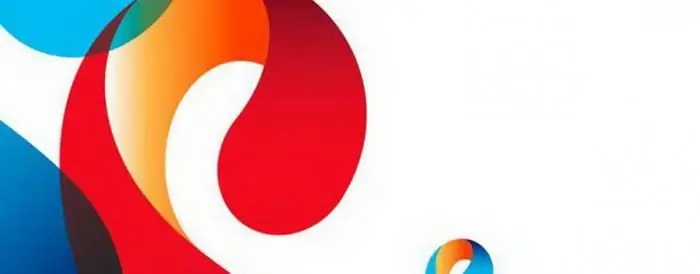
इंटरनेट लंबे समय से न केवल मनोरंजन, बल्कि जनसंचार का साधन और काम का एक साधन भी रहा है। कई लोग इस उद्देश्य के लिए सामाजिक सेवाओं का उपयोग करके न केवल दोस्तों के साथ ऑनलाइन चैट करते हैं, बल्कि पैसा भी कमाते हैं
इंटरनेट की गति क्यों गिर गई (रोस्टेलकॉम)? इंटरनेट स्पीड कम होने के कारण

इंटरनेट की स्पीड क्यों कम हुई? रोस्टेलकॉम, जैसे कोई और नहीं, इस समस्या से परिचित है। अक्सर, ग्राहक कंपनी को कॉल करते हैं और पूछते हैं कि इंटरनेट कनेक्शन का क्या हुआ। आइए जानते हैं क्या हो सकते हैं कारण
रोस्टेलकॉम (इंटरनेट) के लिए भुगतान कैसे करें? रोस्टेलकॉम इंटरनेट के लिए बैंक कार्ड से भुगतान कैसे करें?

वर्तमान में, इलेक्ट्रॉनिक सेवाओं और इंटरनेट के लिए रोस्टेलकॉम (इंटरनेट और टेलीफोनी) के लिए भुगतान करने के कई अलग-अलग तरीके हैं। यह इंटरनेट, एटीएम और भुगतान टर्मिनलों का उपयोग करके बैंक कार्ड के उपयोग और उनके बिना दोनों के साथ किया जा सकता है। विधि का चुनाव आपकी प्राथमिकताओं के लिए व्यक्तिगत है








